谷歌浏览器提示不安全,点链接无法跳转怎么解决
更新时间:2024-03-21 10:11:28作者:run
在使用谷歌浏览器时,有时会遇到无法跳转到不安全链接的问题,这可能是因为链接不安全,浏览器为了保护用户隐私和安全而拒绝跳转。面对这种情况,在这里就来介绍谷歌浏览器提示不安全,点链接无法跳转怎么解决相关内容。
谷歌浏览器不安全无法顺利上网解决方法:
1、打开谷歌google chrome浏览器点击右上角【┇】找到google chrome谷歌浏览器设置,如图所示。
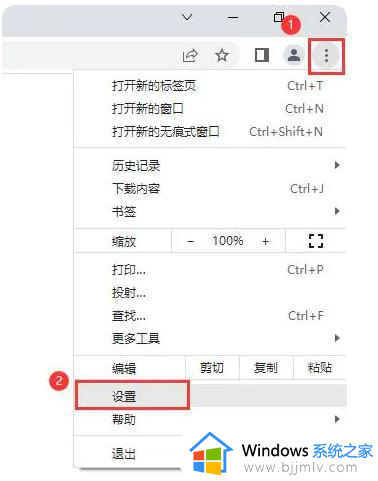
2、在谷歌google chrome浏览器设置内找到【隐私设置与安全性】并点击进入,如图所示。
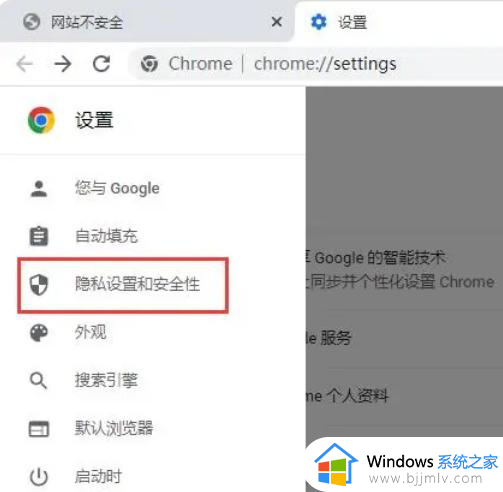
3、进入隐私设置与安全性后,找到安全浏览和其他安全设置,如图所示。
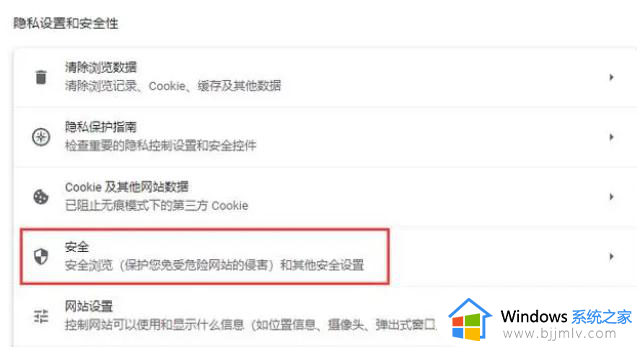
4、在谷歌google chrome浏览器设置内找到一律使用安全连接,将导航路径升级到HTTPS,并在加载不支持HTTPS的网站之前向您发出警告,如图所示。
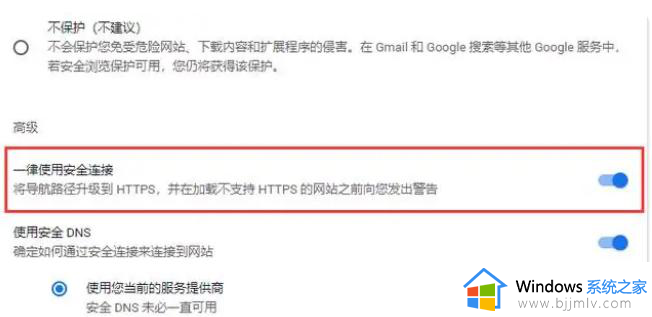
5、关闭一律使用安全链接,即可使用谷歌google chrome浏览器访问未使用HTTPS加密的网站地址,如图所示。
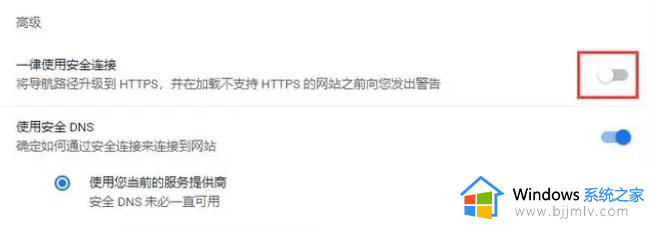
以上就是关于谷歌浏览器提示不安全,点链接无法跳转怎么解决的全部内容,如果您也遇到此类问题,可以按照小编讲解的方法来解决,希望这些方法能帮助到大家。
谷歌浏览器提示不安全,点链接无法跳转怎么解决相关教程
- 谷歌浏览器提示网页不安全怎么回事 谷歌浏览器网页显示不安全解决方法
- 谷歌浏览器不是私密链接怎么办 谷歌浏览器连接不是私密连接解决方法
- 谷歌浏览器显示无法更新chrome怎么回事 谷歌浏览器提示无法更新的解决办法
- 谷歌浏览器浏览网页显示不全怎么办 谷歌浏览器网页内容显示不全修复方法
- 谷歌浏览器版本太旧无法更新怎么回事 谷歌浏览器版本太旧提示无法更新如何解决
- 谷歌浏览器提示内存不足无法打开此网页怎么解决
- 谷歌浏览器 无法安装如何解决 为什么我的电脑安装不了谷歌浏览器
- 谷歌浏览器网页内容显示不全怎么回事 谷歌浏览器只显示网页一半如何解决
- 安装谷歌浏览器提示已安装更高版本怎么解决
- 谷歌浏览器不显示验证码图片怎么回事 谷歌浏览器无法显示验证码图片如何解决
- 惠普新电脑只有c盘没有d盘怎么办 惠普电脑只有一个C盘,如何分D盘
- 惠普电脑无法启动windows怎么办?惠普电脑无法启动系统如何 处理
- host在哪个文件夹里面 电脑hosts文件夹位置介绍
- word目录怎么生成 word目录自动生成步骤
- 惠普键盘win键怎么解锁 惠普键盘win键锁了按什么解锁
- 火绒驱动版本不匹配重启没用怎么办 火绒驱动版本不匹配重启依旧不匹配如何处理
电脑教程推荐
win10系统推荐